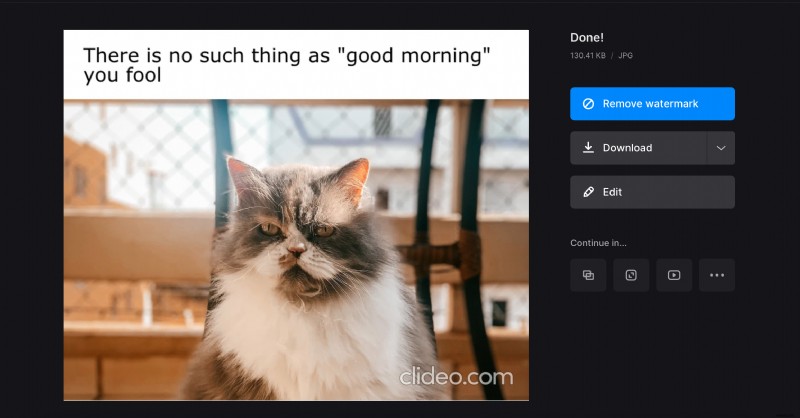Come creare un meme personalizzato da foto o video
Esistono centinaia di modelli di meme con vari personaggi di anime, stelle del cinema, immagini divertenti, ma non sono ancora sufficienti. A volte abbiamo bisogno di qualcosa di più personale e abbiamo lo strumento giusto per questo.
Tutti gli strumenti Clideo sono gratuiti per file fino a 500 MB e il generatore di meme personalizzato non fa eccezione:non abbiamo modalità freemium con annunci eccessivi o funzionalità limitate. La piattaforma funziona online da un browser, quindi è compatibile con tutti i possibili tipi di dispositivi e sistemi operativi.
Usarlo è facile come un pezzo di torta.
-
Carica un'immagine per il tuo meme
Apri Custom Meme Creator di Clideo e fai clic su "O cambia modello" sotto il pulsante blu. Ora seleziona il modello che ti piace. Non preoccuparti, potrai cambiarlo in seguito se cambi idea!
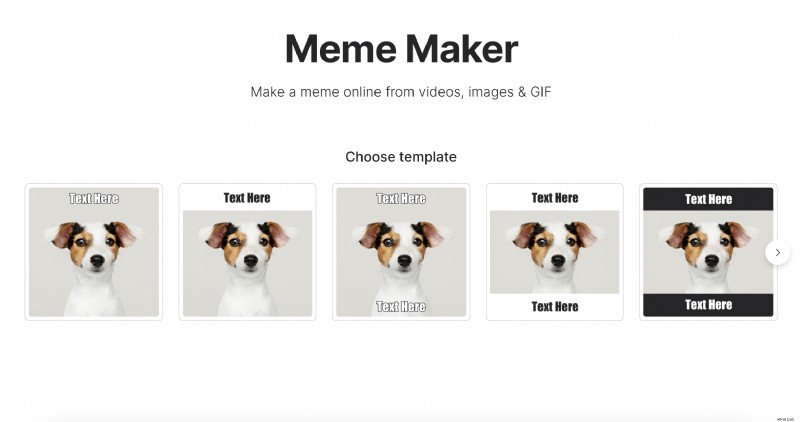
Importa una foto, una GIF o un video, dal tuo dispositivo personale cliccando su “Scegli file”. Puoi anche caricare qualsiasi file da Google Drive o Dropbox. Per questo basta chiamare il menu a tendina.
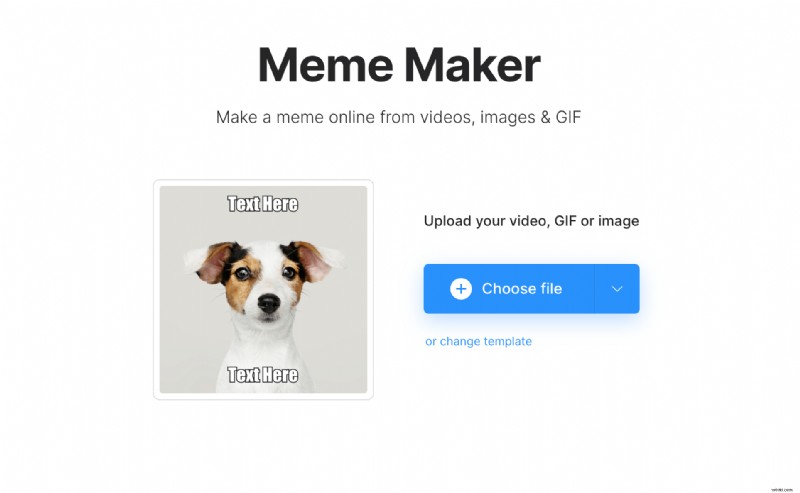
-
Crea un meme
Inserisci una didascalia superiore e/o inferiore e assegna loro uno stile:decidi il carattere e l'allineamento. Se vuoi selezionare un altro modello, premi "Scegli modello meme".
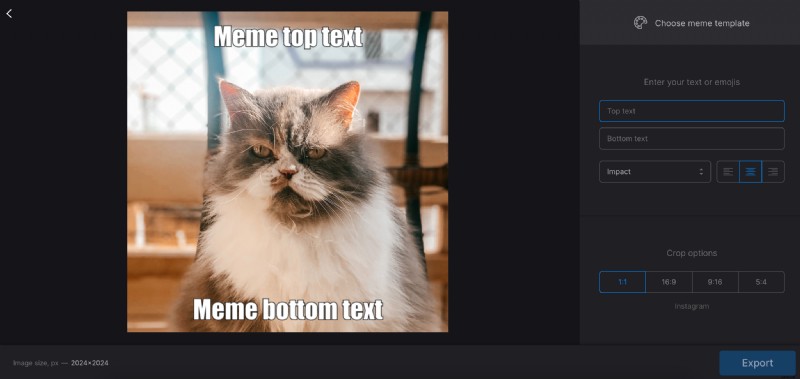
Seleziona uno dei quattro predefiniti per le proporzioni, regolati per i post di YouTube, Instagram e Facebook. Se il tuo modello ha barre bianche o nere, ingrandisci e ritaglia l'immagine o adattala ai bordi.
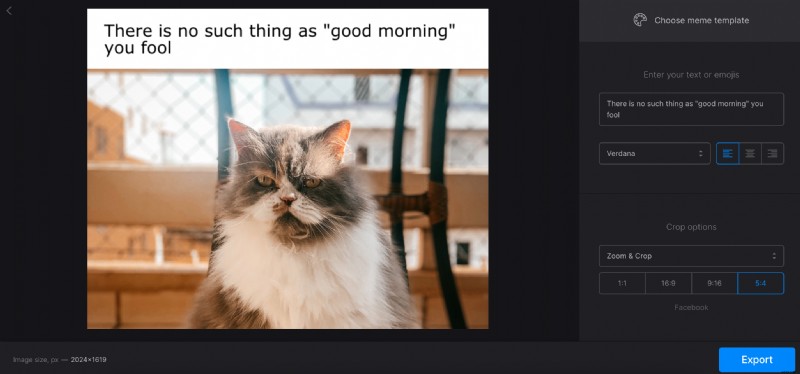
Quando hai finito, premi il pulsante "Esporta" e preparati a condividere il tuo meme appena creato.
-
Scarica e pubblica il tuo meme
Salva il tuo progetto sul tuo dispositivo personale o su un account di archiviazione cloud. Se non vuoi sopportare una filigrana discreta, prendi in considerazione l'abbonamento a Clideo Pro. Questa opzione consente anche di modificare lo stesso progetto in diversi strumenti senza prima scaricarlo e caricarlo successivamente.